احمِ نفسك ولا تدع الآخرين يحذفون ملفاتك عن طريق الخطأ

عند العمل مع جهاز كمبيوتر يعمل بنظام Windows ، قد يكون هناك العديد من المستخدمين الذين يستفيدون منه. من حيث المدخرات ، هذه ميزة مهمة ، ولكن من الناحية الوظيفية يمكننا أن نجد العديد من المشاكل .
صحيح أنه في العديد من المناسبات يمكننا استخدام حسابات مستخدمين مستقلة بحيث يكون لكل واحد إعداداته وتطبيقاته وبياناته. ومع ذلك ، فإن أولئك الذين ليس لديهم المعرفة الكافية للقيام بذلك أو الذين يبحثون ببساطة عن الطريقة السهلة ، شاركوا كل محتويات جهاز الكمبيوتر مع البقية. على الرغم من أنه قد لا يبدو كذلك ، إلا أنه شائع جدًا في العديد من أجهزة الكمبيوتر ، مما يؤدي في بعض الأحيان إلى حدوث بعض التعارضات .
على سبيل المثال ، لدى مستخدم معين العديد من الملفات والمجلدات الخاصة به المخزنة. لذلك ، قد يكون الأمر هو أن المستخدمين الآخرين ، عن طريق الخطأ أو الجهل ، يحذفون هذه المحتويات دون أن يدركوا ذلك. وغني عن القول أن هذا يمكن أن يصبح مصدر إزعاج خطير ، خاصة إذا تحدثنا عن ملفات العمل والصور الشخصية والمستندات النصية التي أنشأناها لأسباب مختلفة ، وما إلى ذلك. ومع ذلك ، لدينا العديد من الحلول لتجنب خطأ الحذف هذا الذي نتحدث عنه.
تعيين أذونات للمحتوى
بادئ ذي بدء ، سنخبرك أنه لدينا دائمًا إمكانية تعيين أذونات مستخدم معينة لتلك الملفات التي نريد حمايتها. بهذه الطريقة سيكون لدينا إمكانية تحديد المستخدمين الذين يمكنهم تنفيذ إجراءات معينة على تلك الملفات مثل القراءة أو النسخ أو الحذف أو التعديل.
لهذا ، علينا فقط النقر فوق هذا المحتوى المحدد بزر الماوس الأيمن وتحديد خصائص. في النافذة الجديدة التي تظهر ، ننتقل إلى علامة التبويب “الأمان” ، وفقط بالنقر فوق الزر “تحرير” ، سنتمكن من تعديل أذونات هذا الملف.
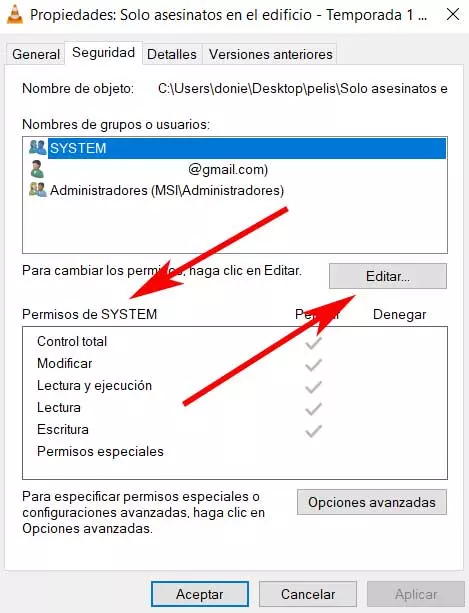
إخفاء الملف المختار
من الحركات المحتملة الأخرى التي يمكننا القيام بها هنا لحماية معلوماتنا إخفاء هذا المحتوى المحدد. لتحقيق ذلك الذي نخبرك به أيضًا ، نضغط بزر الماوس الأيمن على الملف المعني. بعد ذلك ، في القائمة السياقية التي تظهر ، نختار خيار الخصائص.
ومع ذلك ، في هذه الحالة ، في النافذة التي تظهر على الشاشة ، سنختار علامة التبويب التي تسمى عام. في ذلك ، الموجود في الجزء السفلي ، سنجد محددًا تم إلغاء تنشيطه افتراضيًا والذي يقول إخفاء . من السهل أن نتخيل أنه لتنفيذ ما نبحث عنه الآن ، علينا فقط النقر فوق هذه الوظيفة وتنشيطها.
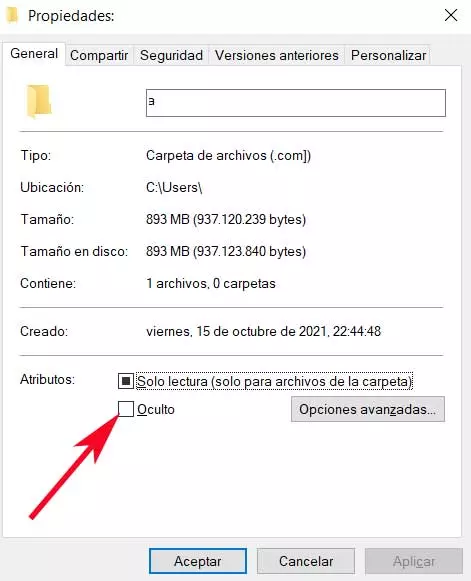
يجب أن يؤخذ في الاعتبار أنه بمجرد تنشيط هذه الميزة ، سيتم إخفاء الملف عن بقية المستخدمين ، ولكن في ضوء حسابنا. إذا أردنا التراجع عن العملية ، علينا فقط إلغاء تحديد هذا المحدد مرة أخرى.
احتفظ بنسخة احتياطية من ما هو مهم
ومع ذلك ، كما يقولون ، الوقاية خير من العلاج. وكما قلنا لك في مناسبات عديدة ، من المهم بشكل متزايد الحصول على نسخة احتياطية من جهاز الكمبيوتر الشخصي الذي يعمل بنظام Windows . هذا شيء يمتد إلى الحالة التي نتحدث عنها في هذه السطور. من المهم معرفة أن هذه النسخ الاحتياطية يمكن تكبيرها أو تصغيرها ، اعتمادًا على المحتوى الذي نختاره.
وبالتالي ، لتجنب المزيد من الشرور في حالة ارتكاب مستخدم آخر لخطأ حذف ملفاتنا ، إذا كان لدينا نسخة احتياطية منها ، فسيكون الاستياء أقل. يجب أن يقال أنه بالنسبة لهذا النوع من المهام ، يمكننا استخدام نفس نظام تشغيل Microsoft أو أحد تطبيقات الجهات الخارجية العديدة المتاحة.







